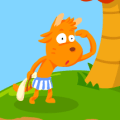今回のブログ長いので、興味のない方はスルーしてください

ちなみに前回のブログの続きみたいなもんです。
ChituBoxというソフトをご紹介します。
わたくし光造形はじめるまで
この存在、知りませんでした

興味のないことには無関心、てこと
なんですかね

コレ何かと言いますと、
モデリングデータ(STLデータ)をですね、
光造形用のデータに変換してくれるソフト。
スライサーソフトというカテゴリーのようで、
階層化された断面データ(スライスされたデータ)に
変換するソフト、ということですかね

フリーソフトのようで、
SonicMini付属のUSBメモリに入ってまして、
インストールしたらアップデートするように促され、
公式ページにリンクしてDLという流れ。
アカウントをつくる必要がありますが、
ま、別に、無料なんで、気にしなくていいかなと。
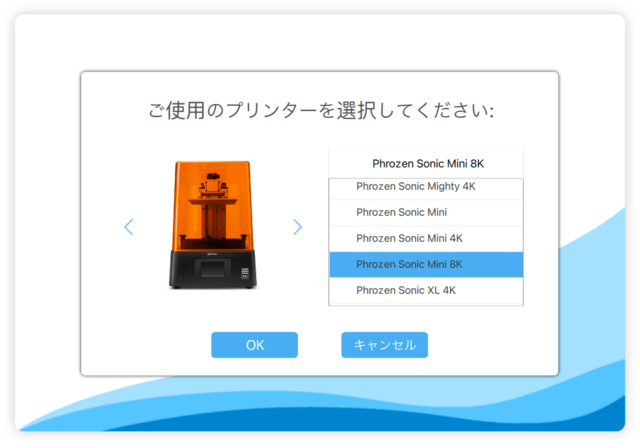
最初に画面右「設定」を選んでですね、
所有しているプリンタを選択します。
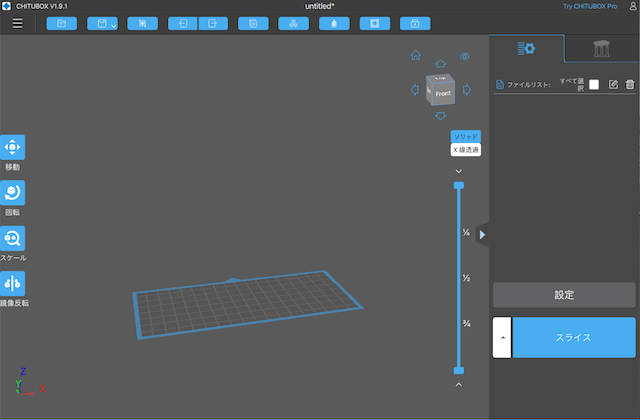
プラットフォームが設定し直された模様。

で次にですね、使用するレジンを設定します。
今回はSK本舗さんの水洗いレジンを使用するわけですが、
全部英語で、どれが該当するのか謎だったんですが、
水洗いで色がグレーだったので、
「Water Washable Resin-Model Gray -50um」
が、該当しそうなので選択。
ここまでは、画面に変化はないので、
とりあえず先に進みます。
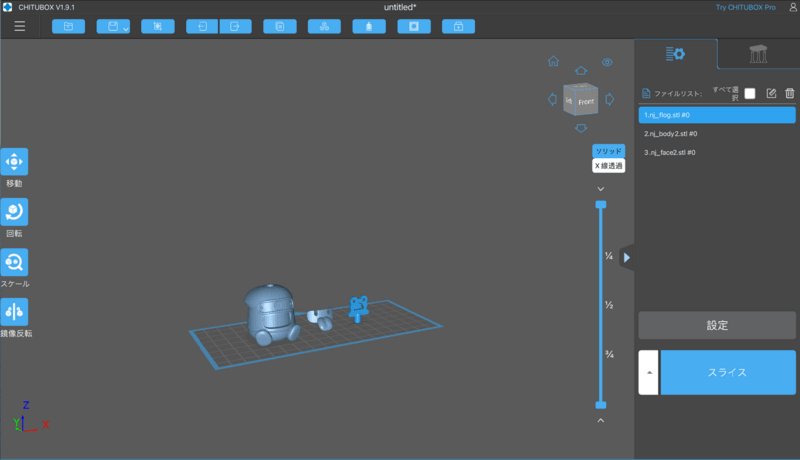
【データ作成1回目】
出力したいデータを読み込みます。
知る人ぞ知る「にんべえジャンプ」です

光造形用に品質を向上させたりしてます(足つけたり)。
自動レイアウトというボタンがありまして、
押すだけで適切な位置に配置されます。
わたくしMacなわけですが、
Macの場合、トラックパッドのスワイプで拡大縮小、
左ボタン押しながらマウスを動かすと全体が移動、
右ボタン(副ボタンのクリック有効)を押しながら動かすと全体が回転、
します。
で、ここからどうするんだと、ネットを徘徊してですね、
画面右のロケットが3本並んだようなアイコンをポチ。

サポートをつけるモードですね。
ちなみにこの画面は、サポート設定後の状態です。
画面を切り替えた段階では、配置したモデルが
宙に浮いたような状態になります(画面の位置になる)。
「+すべて」を押すと、サポートが自動的に付きます。
サポートの太さがデフォルトでは「中間」になってまして、
最初は余計なことはしないでおこうとそのままで進行。

で、ロケット3本からタブを戻して、
画面右「スライス」をポチ。
で、完成です。
にんべえの本体底部にですね、ジョイントの凹がありまして、
そのまま造形すると、レジンが溜まっちゃうよな〜?と思いまして、
中心に穴を開けて貫通させてます。
※1回目の出力では、本体を空洞化できることを知りませんでした。
で「保存」をしまして、SonicMiniに転送といいますか、
USBメモリ介して移動。

モニタパネルにデータが表示されるので選択して、
「GO」押すと出力開始となりました、

出力終了。
(この前に、謎なんですが1回出力失敗してます)
出力できたことに感動したわけですが、ツイートもしましたが、
重量が重かったせいで、落として顔が割れました


【データ作成2回目】
肉抜きができないものかと調べたところ
ChituBoxに「空洞化」という機能が
あることを知りました。
選ぶだけで自動で空洞化してくれます。
これは、かなり便利。
肉抜きしたデータを作るつもりだったので、
手間が省けましたよ。
で、ですね、空洞化した場合そのまま出力すると、
中にレジンが溜まってしまうので、
レジンを抜く穴が必要とのこと。
「穴を開ける」という機能もあります。
もっと調べてから、出力しろってことなんですが、
まずは余計なことはせず出力って
思うじゃないですか

段階を踏まないと、
どこで失敗したかも分かりませんからね

言い訳です

肉厚なんかも設定できまして1.5mmにしておきました。
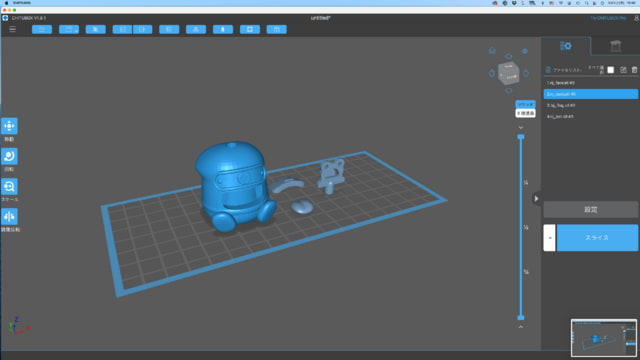
1回目の出力で顔の厚みが薄かったので割れた、
とも言えるので、厚みをつけまして、
この先の塗装も踏まえて、ベロを別パーツにしました。
で、出力したわけですが、
本体を持った感じがですね、
空洞化したのに1回目と変わらないんですね。
ということです

考えれば分かりそうなもんですがね、
底から出力されていくので、
底に穴を開けないと、
真空の状態で断面が積み上がっていくわけで、
結果VAT内のレジンは上に持ち上げられ、
最後にフタをされるというわけです。
小学生から勉強し直した方が
いいかもしれません

【データ作成3回目】

出力自体には不安はなくなったので、
イッキに2セット出力。
本体がモナカ状態なので、
水に漬けると浮いてきます。
だよなと。
実践することで様々な「気づき」があります。

重量は11.4gに減量。
磨きなどの処理なしで塗装に進めそうです。
ここまでの経緯で、
光造形の減点要素がかなり減りました。
現時点での光造形における課題は、
・強靭性はFDM方式のABSに劣る。
・出力後の後始末が面倒(洗浄)。
・何だかんだ匂いが気になる。
匂いは水洗いレジンの匂いなわけですが、
印刷工場の輪転機の匂いに似た感じ。
事務所入り口と、窓を開放して作業してますが、
それでも食事から戻ってくると、
なんとも言えない、臭気が漂ってきます。
これは、ラッカー塗料同様、
改善しようがないんですかね...。
※後にSK本舗さんのサイトに露光時間表を見つけました